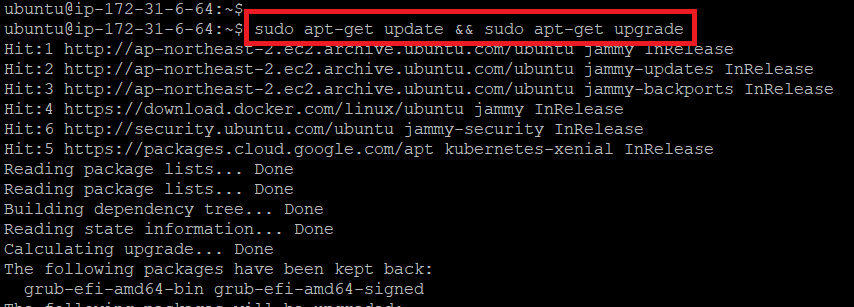1. 시험환경
˙ 윈도우
˙ Visual Studio Code
˙JDK 17
˙Spring Boot
2. 목적
˙ Visual Studio Code에서 Spring Boot 프로젝트를 생성하기 위한 플러그인(plugin)을 설치한다.
˙ Visual Studio Code에서 Spring Boot 프로젝트를 생성한다.
˙ Spring Boot에 테스트 코드를 입력하고 동작 여부를 확인한다.
3. 적용
① Visual Studio Code에서 Spring Boot 프로젝트를 지원하기 위한 플러그인들을 설치한다.
- Extension Pack for Java
- Spring Boot Extension Pack
- Lombok Annotations Support for VS Code
- Spring Initializr Java Support
 |
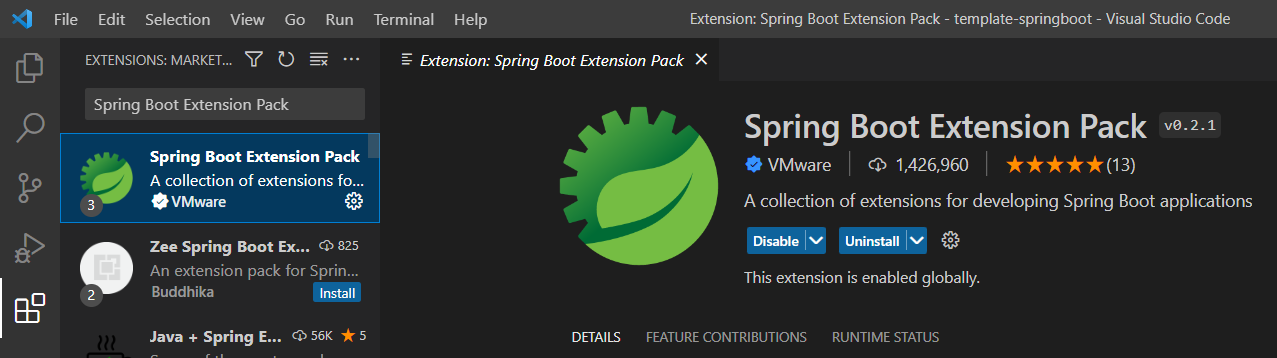 |
 |
 |
② Command Palette에서 "Spring Initializer: [빌드 프로젝트]"를 선택한다.
- 메뉴 : [View] → [Command Palette]
- 단축키 : <Ctrl> + <Shift> + <P>

③ Spring Boot Framework 버전을 선택한다.
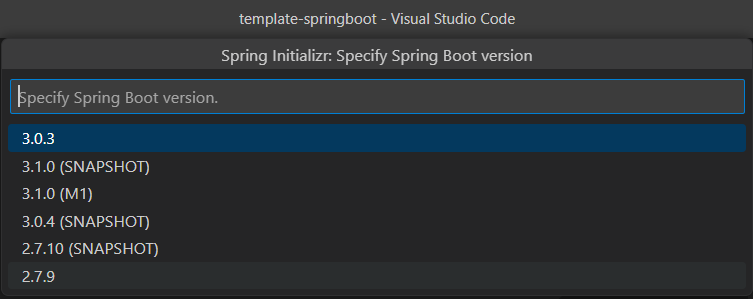
④ 개발 언어, 패키지, 프로젝트명, 빌드파일 형식(jar, war), 자바 버전을 설정한다.
 |
 |
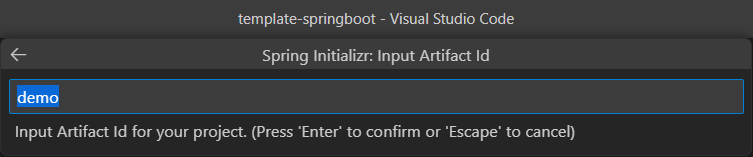 |
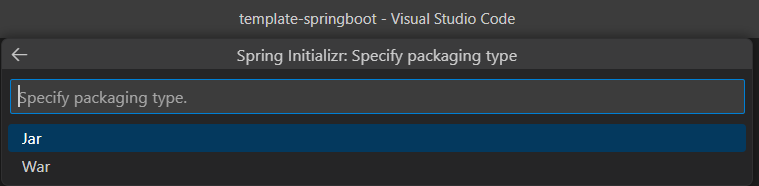 |
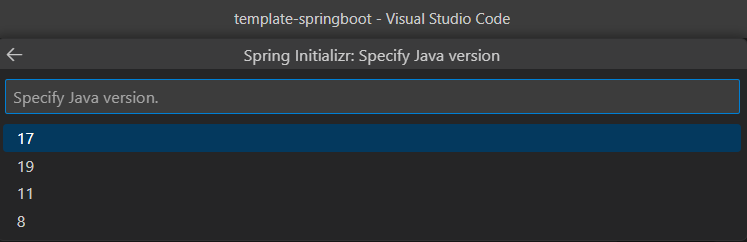 |
|
⑤ 프로젝트에서 사용할 의존성 패캐지를 추가한다.

⑥ 프로젝트를 구성할 루트 디렉토리를 선택한다.

⑦ Controller 생성 및 테스트 코드를 작성하고, 프로젝트를 실행한다.
- 프로젝트 실행 단축키 : <Ctrl> + <F5>
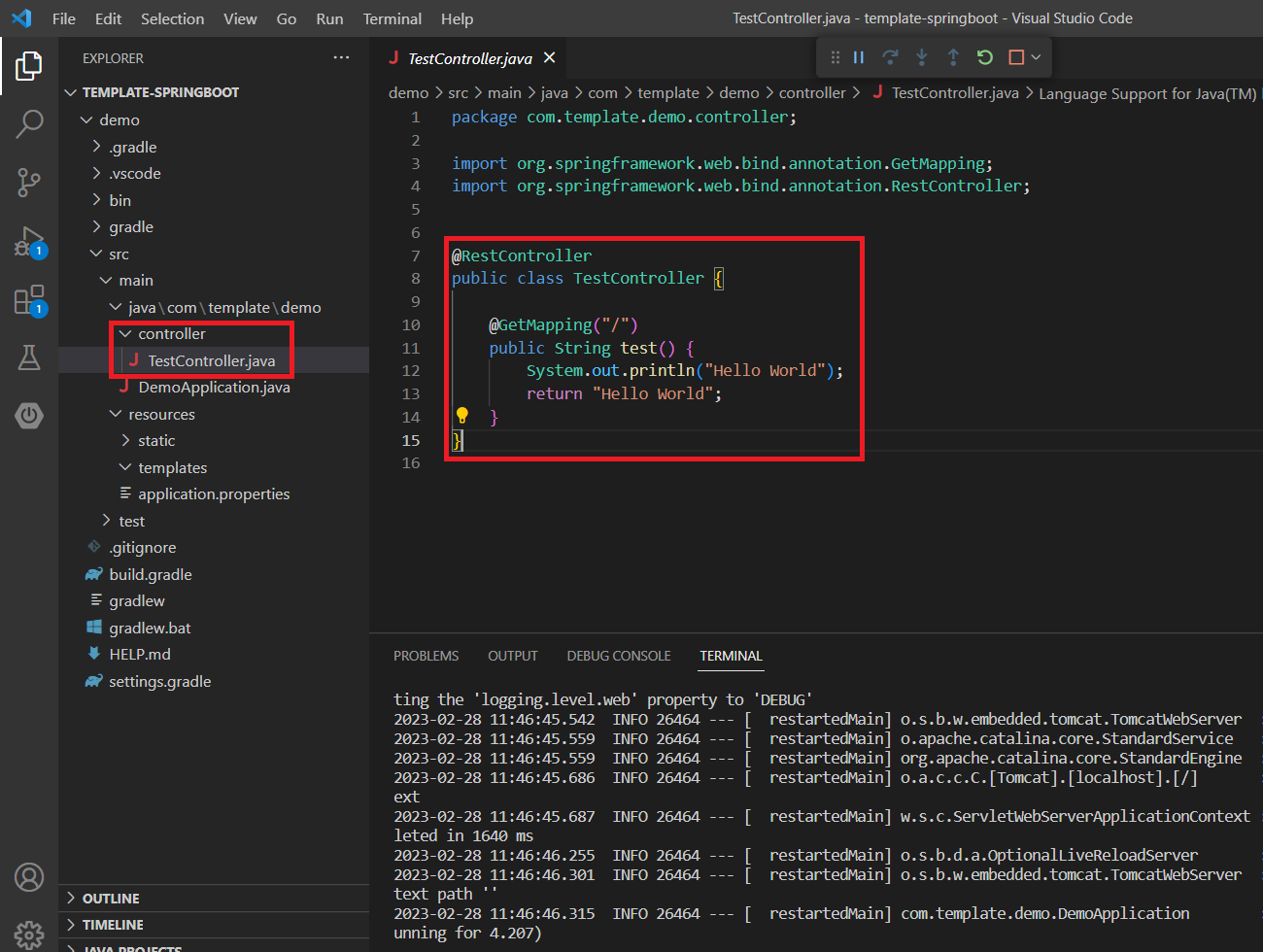
4. 결과
˙ 프로젝트 실행 여부를 확인한다.
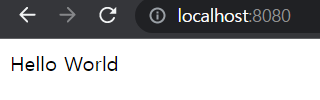
˙ 프로젝트 파일 다운로드
'스프링 프레임워크' 카테고리의 다른 글
| spring initializr를 이용한 springboot 프로젝트 생성 (0) | 2024.01.06 |
|---|---|
| Spring Boot 프로파일(profile)별 설정 적용(yaml 파일) (0) | 2023.07.28 |
| [JAVA] of와 from 사용 이유[차이점] (0) | 2023.05.14 |
| JPA Repository에서 Data Pageable 기능 구현 (0) | 2023.05.03 |
| Spring Data Rest를 이용하여 Rest API 구축하기 (0) | 2023.05.01 |